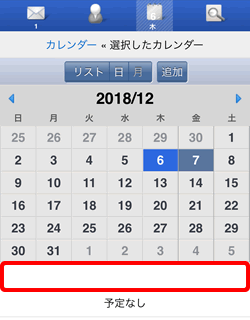[カレンダー(![]() )]をタップした画面は、選択したカレンダーが表示されます。(初期は標準のカレンダーが選択されています)
)]をタップした画面は、選択したカレンダーが表示されます。(初期は標準のカレンダーが選択されています)
任意で追加したカレンダーを選択したい場合は、[カレンダー]をタップし、カレンダー一覧でチェックを入れてください。
ここでは、予定の削除方法についてご説明します。
上部メニューの[カレンダー(![]() )]をタップし、カレンダー画面を表示します。
)]をタップし、カレンダー画面を表示します。

補足
[カレンダー(![]() )]をタップした画面は、選択したカレンダーが表示されます。(初期は標準のカレンダーが選択されています)
)]をタップした画面は、選択したカレンダーが表示されます。(初期は標準のカレンダーが選択されています)
任意で追加したカレンダーを選択したい場合は、[カレンダー]をタップし、カレンダー一覧でチェックを入れてください。
削除したい予定の日付を選択し、[予定のタイトル]をタップします。

予定の詳細画面が表示されますので、[削除]をタップします。
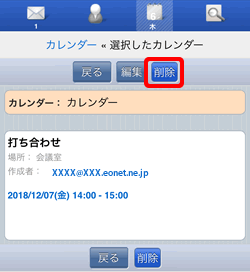
補足
繰り返しの予定の削除をおこなった場合は、選択した予定だけでなく関連する以降の予定もすべて削除されますのでご注意ください。
※ スマートフォンでは、詳細な設定はできません。詳細に設定したい場合は、パソコン版で編集してください。
繰り返し予定の削除カレンダー画面に戻ります。
カレンダーから予定が削除されていれば、予定の削除方法は完了です。